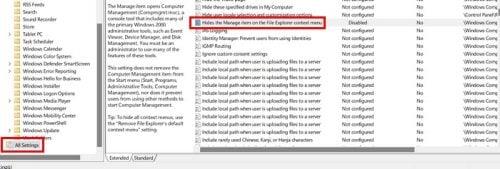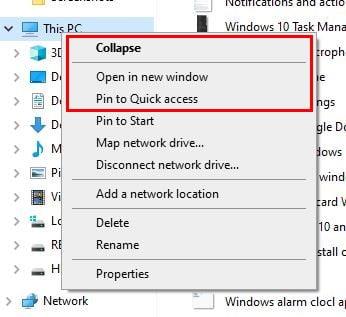Ko svoj računalnik delite z drugimi, tvegate, da bodo naredili spremembe, s katerimi niste zadovoljni. Lahko bi jim rekli, naj ne delajo nobenih sprememb, vendar lahko pozabijo ali neposredno ne poslušajo. Lahko pa zagotovite, da ne pride do nepooblaščenih sprememb, tako da onemogočite možnost Upravljanje pod možnostjo Ta računalnik. Postopek se morda sliši zapleteno, a če ga boste izvajali korak za korakom, boste videli, da vam ni treba skrbeti.
Kako vklopiti/izklopiti upravljanje izbire v tem računalniku v sistemu Windows 11
Obstaja ena brezhibna metoda, s katero lahko poskusite onemogočiti ali omogočiti izbiro Upravljanje pod tem računalnikom. To lahko storite z uporabo registra ali z urejevalnikom pravilnika skupine. Zaženite jih kot skrbnik. Začnimo z ogledom, kako lahko onemogočite/omogočite možnost z uporabo registra. Spremembe se izvedejo samodejno in računalnika ni treba znova zagnati.
Urejevalnik pravilnika skupine
Odprite urejevalnik pravilnika skupine tako, da ga poiščete v iskalni vrstici. Ko je odprt, pojdite na:
- Uporabniška konfiguracija
- Skrbniške predloge
- Komponente sistema Windows
- Raziskovalec datotek
V možnosti kontekstnega menija File Explorerja poiščite možnost Hides the Manage . Če ga ne vidite, se lahko vedno pomaknete do konca navzdol in izberete Vse nastavitve . Tam bo.
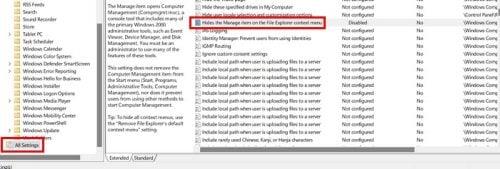
Možnost Vse nastavitve
Dvokliknite to možnost in se prepričajte, da je izbrana možnost Omogoči . Kliknite gumb V redu, da shranite spremembe. Za ogled sprememb vam ni treba znova zagnati računalnika. Odprete lahko celo urejevalnik pravilnika skupine, da preverite, ali so bile spremembe narejene. Če si torej premislite, vam ni treba začeti korakov od začetka. Ko boste sledili zgornjim korakom, boste morda želeli preveriti, ali je možnost onemogočena.
Preverjanje, ali so bile spremembe uveljavljene
Če možnosti Upravljanje ni več, lahko preverite tako, da odprete iskalno vrstico in vnesete Ta računalnik. Ko se prikaže med rezultati iskanja, ne boste več videli možnosti upravljanja. To bi morala biti druga možnost na seznamu možnosti. Preverite lahko tudi tako, da obiščete Raziskovalec datotek in bo pod možnostjo Posnetki zaslona. Z desnim klikom nanj ne boste več videli možnosti Upravljanje.
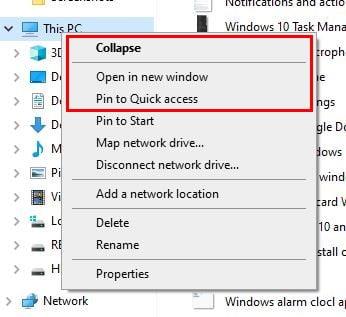
V tem računalniku manjka možnost upravljanja
V mojem računalniku je bila možnost Upravljanje druga na seznamu, vendar po spremembah, omenjenih v tej vadnici, ni več tam, kot lahko vidite. To je vse. Če si kdaj premislite in želite vrniti možnost Upravljanje, sledite istim korakom in onemogočite možnost. In tako kot prvič, vam ne bo treba znova zagnati računalnika, saj bodo spremembe uporabljene takoj.
Nadaljnje branje
Z možnostjo Ta računalnik v računalniku lahko počnete druge stvari. Oglejte si na primer ta članek, da vidite, kako lahko ta računalnik pripnete v svojo opravilno vrstico . Potem je tu še članek o tem, kako lahko upravljate tudi posodobitve svoje organizacije. Če ta računalnik uporabljate pogosto , ga lahko tudi zaženete. Sledite korakom. Obstajajo različni drugi članki, ki jih lahko preberete. Prepričajte se, da uporabite iskalno vrstico za iskanje določene teme.
Zaključek
Eden od načinov, kako preprečite, da bi se drugi vmešavali v vaše nastavitve, je, da odstranite možnost Upravljanje iz možnosti Moj računalnik. Naj vas ne skrbijo trajne spremembe, saj jih lahko kadar koli spremenite pozneje. To je metoda, ki bo delovala tudi za vaš računalnik z operacijskim sistemom Windows 11. Kako preprosto ste odstranili možnost iz računalnika? Delite svoje misli v spodnjih komentarjih in ne pozabite deliti članka z drugimi na družbenih medijih.